Windows đã liên tục được cải tiến qua từng phiên bản, nhưng đôi khi vẫn chưa đạt đến mức độ hiệu quả mà nhiều người dùng mong muốn. Đối với những chuyên gia công nghệ hay người dùng yêu thích sự tối ưu, các công cụ miễn phí, trả phí hoặc mã nguồn mở chính là chìa khóa để nâng tầm trải nghiệm và hoàn thành công việc nhanh chóng hơn.
Là một chuyên gia đã dành nhiều năm làm việc với hệ điều hành Windows, tôi đã tự mình khám phá và thành thạo nhiều công cụ bổ trợ và thay thế giúp quy trình làm việc trở nên hiệu quả vượt trội. Trong vô số lựa chọn có sẵn, có những giải pháp thực sự nổi bật giúp Windows trở nên tốt hơn. Dưới đây là 6 công cụ mà tôi hiện đang sử dụng để cải thiện đáng kể trải nghiệm Windows 11 của mình, và chắc chắn bạn cũng sẽ tìm thấy nhiều lợi ích từ chúng.
6. Công Cụ Sắp Xếp Cửa Sổ (Windows Tiling Tools)
Tổ chức đa nhiệm dễ dàng trên màn hình
Windows 11 được trang bị tính năng Snap Layouts mặc định, hỗ trợ sắp xếp các cửa sổ mở một cách cơ bản, cho phép bạn di chuyển các cửa sổ cạnh nhau hoặc theo bố cục lưới đơn giản. Tuy nhiên, để đưa khả năng đa nhiệm lên một tầm cao mới và tăng cường năng suất, các trình quản lý cửa sổ dạng “tiling” là lựa chọn không thể bỏ qua. Chúng cho phép bạn thực hiện nhiều tác vụ cùng lúc trên màn hình: viết code, duyệt web, xem video, quản lý tệp, thay đổi cài đặt hệ thống và nhiều hơn nữa, tất cả trên cùng một không gian hiển thị. Số lượng cửa sổ bạn có thể mở và quản lý phụ thuộc vào khả năng đa nhiệm cá nhân và kích thước màn hình của bạn.
Các công cụ sắp xếp cửa sổ mà tôi đã thử nghiệm bao gồm FancyZones trong PowerToys, FancyWM (có sẵn trên Microsoft Store), GlazeWM, hoặc công cụ yêu thích nhất của tôi là Workspacer. Mỗi công cụ có những ưu điểm riêng, vì vậy bạn nên thử từng cái để tìm ra lựa chọn phù hợp nhất. Hầu hết chúng đều được điều khiển bằng phím tắt và đảm bảo các cửa sổ không bao giờ chồng lấn lên nhau.
Các công cụ này sẽ tự động sắp xếp các cửa sổ mở trên màn hình của bạn một cách khoa học, không có sự chồng chéo, bằng cách tận dụng tối đa kích thước màn hình. Do đó, bạn sẽ có trải nghiệm tốt hơn trên một màn hình 25 inch so với màn hình máy tính xách tay có kích thước nhỏ hơn. Nhiều công cụ còn có khả năng ghi nhớ vị trí của cửa sổ, giúp chúng mở lại đúng vị trí cũ trong lần sử dụng tiếp theo, ngay cả khi bạn đã đóng chúng. Tương tự như cách XYplorer cung cấp nhiều tùy chọn xem cho tệp của bạn, các trình quản lý cửa sổ dạng tiling giúp bạn xem nhiều cửa sổ trên màn hình một cách có tổ chức.
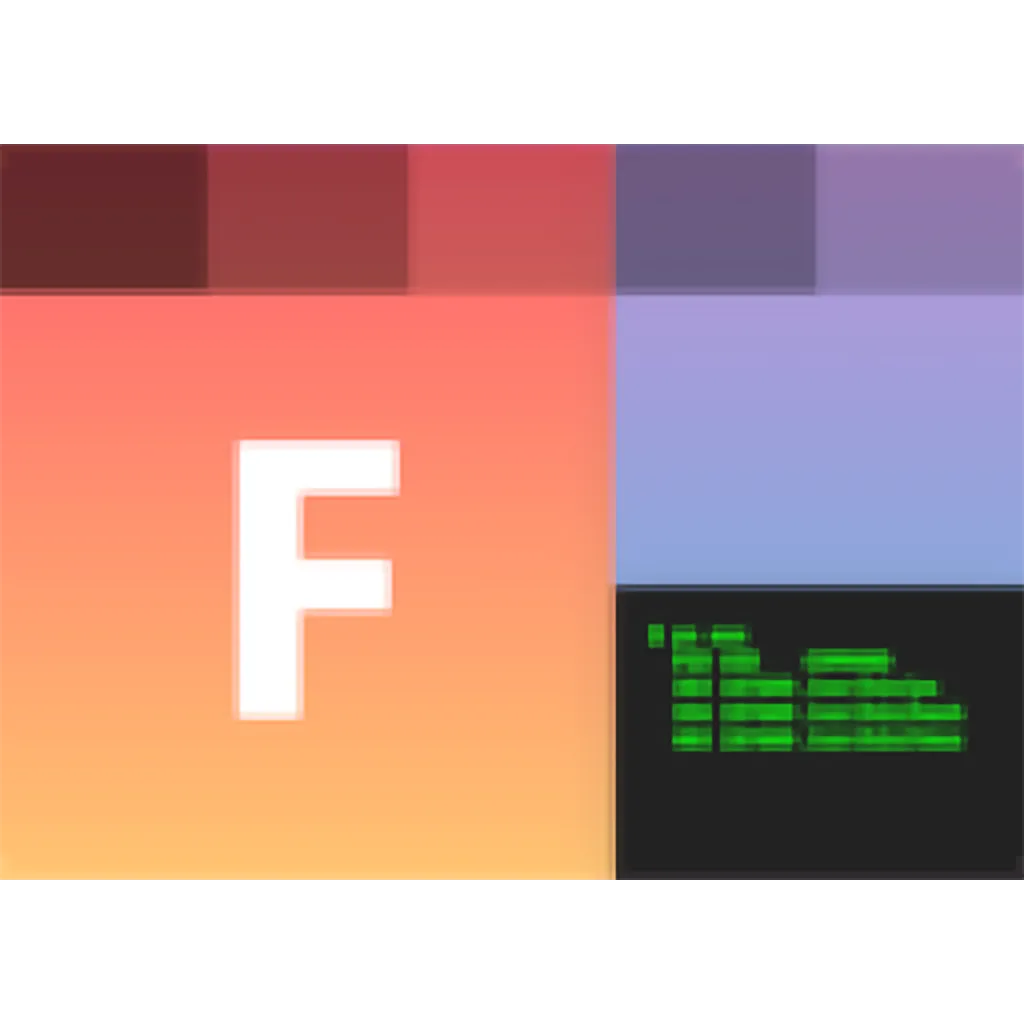 Biểu tượng của FancyWM, một công cụ sắp xếp cửa sổ tự động trên Windows
Biểu tượng của FancyWM, một công cụ sắp xếp cửa sổ tự động trên Windows
5. XYplorer
Quản lý tệp hiệu quả hơn
Microsoft đã bổ sung tính năng tab vào File Explorer, nhưng vẫn còn nhiều tiềm năng cải tiến. Có rất nhiều lựa chọn thay thế cho File Explorer, như File Pilot, nhưng công cụ mà tôi tin dùng nhất chính là XYplorer. Đây là một trình quản lý tệp thay thế với giao diện hai ngăn (dual-pane) và nhiều tùy chọn nâng cao giúp tăng cường năng suất. XYplorer giúp việc quản lý tệp trở nên dễ dàng hơn nhiều với các tùy chọn so sánh nhanh chóng. Việc di chuyển tệp hoặc thư mục từ thư mục này sang thư mục khác cũng trở nên đơn giản. Điều quan trọng cần lưu ý là công cụ này không thay thế File Explorer mà hoạt động song song với nó. XYplorer cho phép bạn xem các thư mục trong chế độ hai ngăn và cũng bao gồm các tab để quản lý tệp dễ dàng hơn trong các ngăn đang mở của bạn.
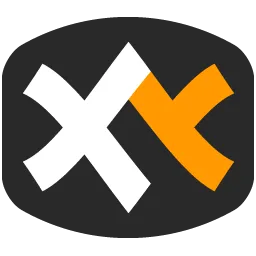 Logo phần mềm XYplorer, giải pháp quản lý tệp hiệu quả cho Windows
Logo phần mềm XYplorer, giải pháp quản lý tệp hiệu quả cho Windows
4. PowerToys
Bộ công cụ toàn diện biến Windows thành cỗ máy hiệu suất
Tôi không phải là người duy nhất nghĩ rằng bộ tiện ích mạnh mẽ này nên được tích hợp sẵn vào Windows. PowerToys là một gói phần mềm tập hợp hơn 20 tiện ích giúp cải thiện đáng kể trải nghiệm Windows. Từ PowerToys Run giúp quản lý nhiều chức năng hệ thống cho đến FancyZones – một ứng dụng sắp xếp cửa sổ dễ sử dụng giúp tăng cường năng suất, và tất cả các tiện ích khác trong gói, PowerToys sẽ cung cấp cho bạn những công cụ cần thiết để tối ưu hóa Windows.
Có quá nhiều tiện ích để đánh giá riêng lẻ, vì vậy bạn nên thử để xem tiện ích nào phù hợp nhất với mình. Một trong những tính năng yêu thích cá nhân khác của tôi là Awake, cho phép tôi quản lý tốt hơn thời điểm máy tính và màn hình của mình chuyển sang chế độ ngủ. Hoặc, đúng như tên gọi, tôi có thể giữ máy tính hoạt động vô thời hạn, điều mà tôi thường làm nhất cho chiếc PC phục vụ công việc của mình. Cũng cần phải đề cập rằng các “đồ chơi” hay công cụ hệ thống mới liên tục được bổ sung vào PowerToys.
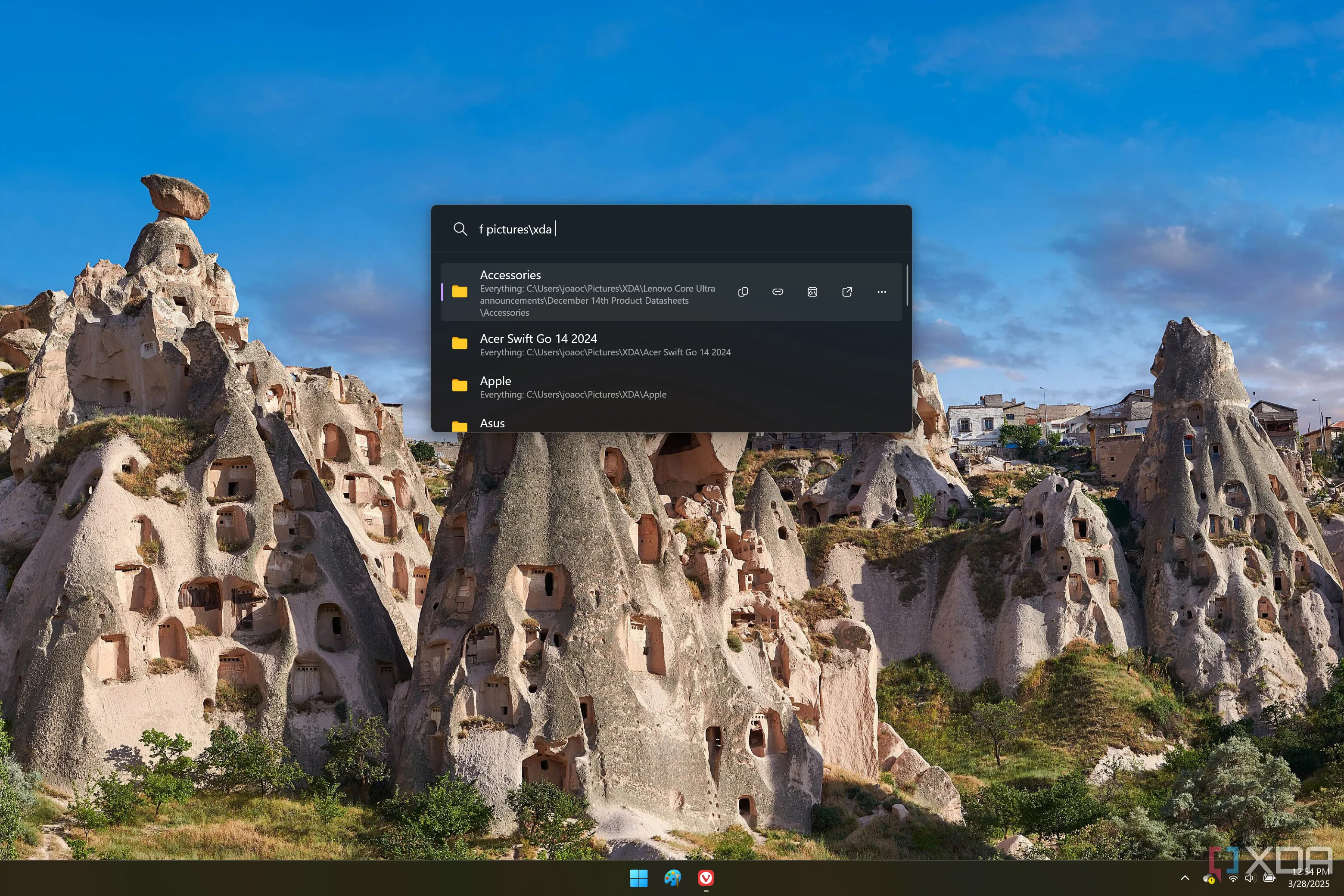 Giao diện PowerToys Run hiển thị kết quả tìm kiếm file trong thư mục XDA bằng công cụ Everything
Giao diện PowerToys Run hiển thị kết quả tìm kiếm file trong thư mục XDA bằng công cụ Everything
 Logo bộ công cụ tiện ích Microsoft PowerToys trên Windows
Logo bộ công cụ tiện ích Microsoft PowerToys trên Windows
3. UniGetUI
Tìm và cập nhật ứng dụng nhanh chóng, dễ dàng
Đây là một công cụ mạnh mẽ mà tôi không thực sự đánh giá cao cho đến khi tôi nhận ra mình mất quá nhiều thời gian để tìm các ứng dụng hoặc dự án phù hợp trên GitHub. UniGetUI là một công cụ quản lý gói cho phép bạn cài đặt các gói ứng dụng và cập nhật từ một giao diện duy nhất. Bạn không còn cần phải làm việc với giao diện dòng lệnh (CLI) vì UniGetUI tìm kiếm qua các kho lưu trữ phổ biến như Chocolatey, Winget, Scoop, v.v. Chỉ cần gõ tên ứng dụng bạn cần và kiểm tra kết quả. Công cụ này mạnh mẽ hơn nhiều so với việc sử dụng kho lưu trữ Ninite cho các ứng dụng mã nguồn mở, nhưng ý tưởng tương tự là giúp bạn dễ dàng có được phần mềm miễn phí và mã nguồn mở.
UniGetUI cũng sẽ tự động phát hiện các bản cập nhật cho tất cả ứng dụng của bạn, ngay cả những ứng dụng đã được cài đặt. Vì vậy, bạn không cần phải chạy lệnh winget upgrade hoặc winget update —all trong CLI mỗi khi muốn kiểm tra phiên bản ứng dụng và cài đặt cập nhật. Mặc dù có tính năng dòng lệnh, bạn không cần phải sử dụng nó. Đây là một tiện ích hoàn hảo để giúp người mới làm quen với các lệnh và cách hoạt động của các kho lưu trữ gói. Hoặc, bạn có thể chỉ cần sử dụng giao diện người dùng đồ họa (GUI) và cập nhật tất cả ứng dụng của mình chỉ với một cú nhấp chuột.
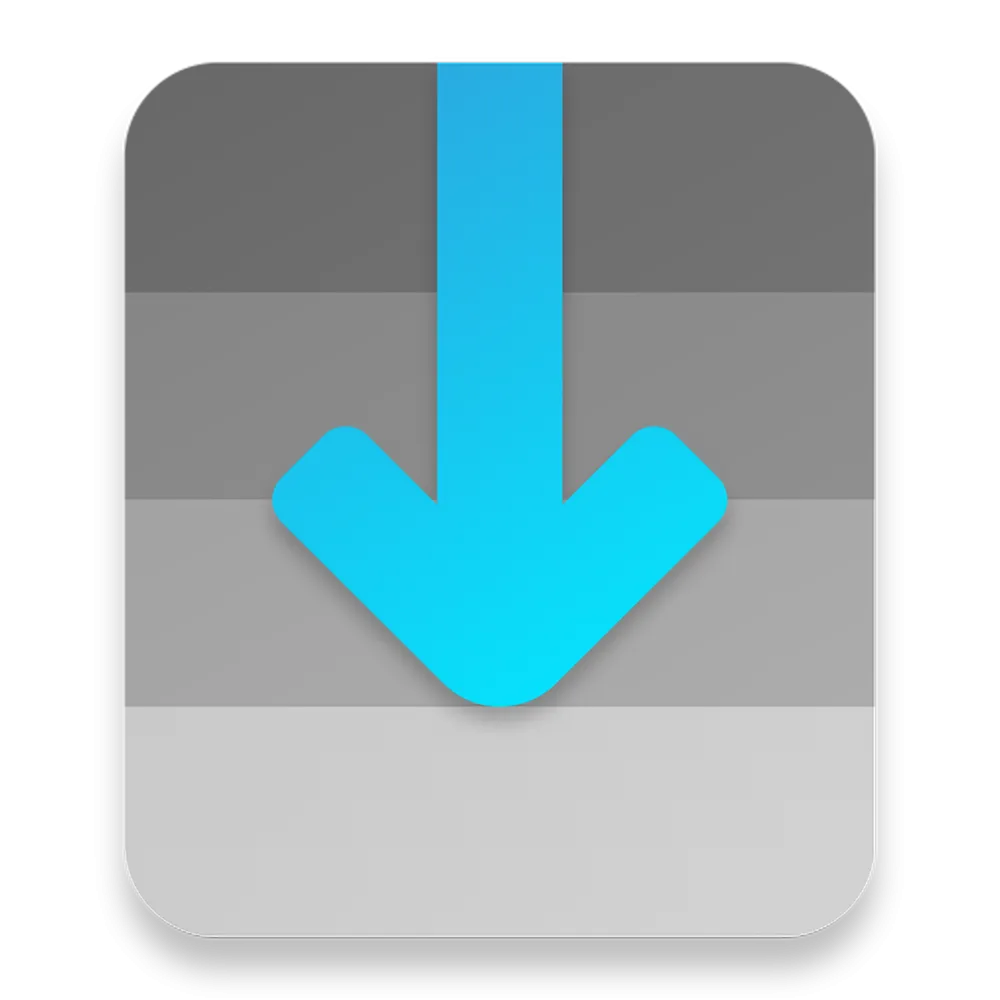 Biểu tượng UniGetUI, ứng dụng quản lý và cập nhật gói phần mềm trên Windows
Biểu tượng UniGetUI, ứng dụng quản lý và cập nhật gói phần mềm trên Windows
2. Everything
Tiết kiệm thời gian tìm kiếm file, thư mục trên PC
Thời gian bạn dành để cố gắng định vị các tệp và thư mục cần thiết bị chôn vùi trong hệ thống của mình có thể cộng dồn lại thành hàng giờ. File Explorer (Windows Search) mất quá nhiều thời gian khi bạn cần một tệp ngay lập tức. Vì vậy, việc sử dụng ứng dụng Everything của VoidTools sẽ giúp bạn tiết kiệm rất nhiều giờ trong một năm và cải thiện hiệu quả công việc. Ứng dụng này nhẹ về tài nguyên hệ thống, cung cấp kết quả tìm kiếm cực nhanh, có khả năng xem các tệp ẩn, có thể di động (portable), và bao gồm nhiều tính năng khác. Everything là lựa chọn tối ưu nếu bạn muốn một cách hiệu quả hơn để tìm kiếm các tệp và thư mục trên hệ thống Windows của mình.
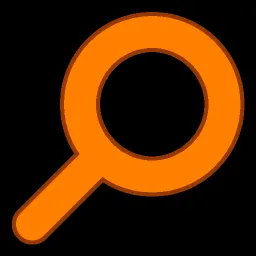 Logo Everything Portable, công cụ tìm kiếm file siêu tốc cho hệ điều hành Windows
Logo Everything Portable, công cụ tìm kiếm file siêu tốc cho hệ điều hành Windows
1. Wintoys
Tùy chỉnh hành vi PC chỉ với vài cú nhấp chuột, bỏ qua Settings app
Tôi gần đây đã khám phá ra Wintoys và liên tục ca ngợi nó kể từ đó. Ứng dụng miễn phí này cho phép bạn tùy chỉnh cài đặt hệ thống Windows từ một giao diện duy nhất. Khoảng 90% các thay đổi Windows của bạn có thể được thực hiện bằng Wintoys, giúp bạn bỏ qua ứng dụng Settings mặc định. Công cụ này giúp việc tùy chỉnh cài đặt hệ thống của bạn trở nên hiệu quả hơn, vì bạn không cần mất thời gian đào sâu vào các menu phức tạp.
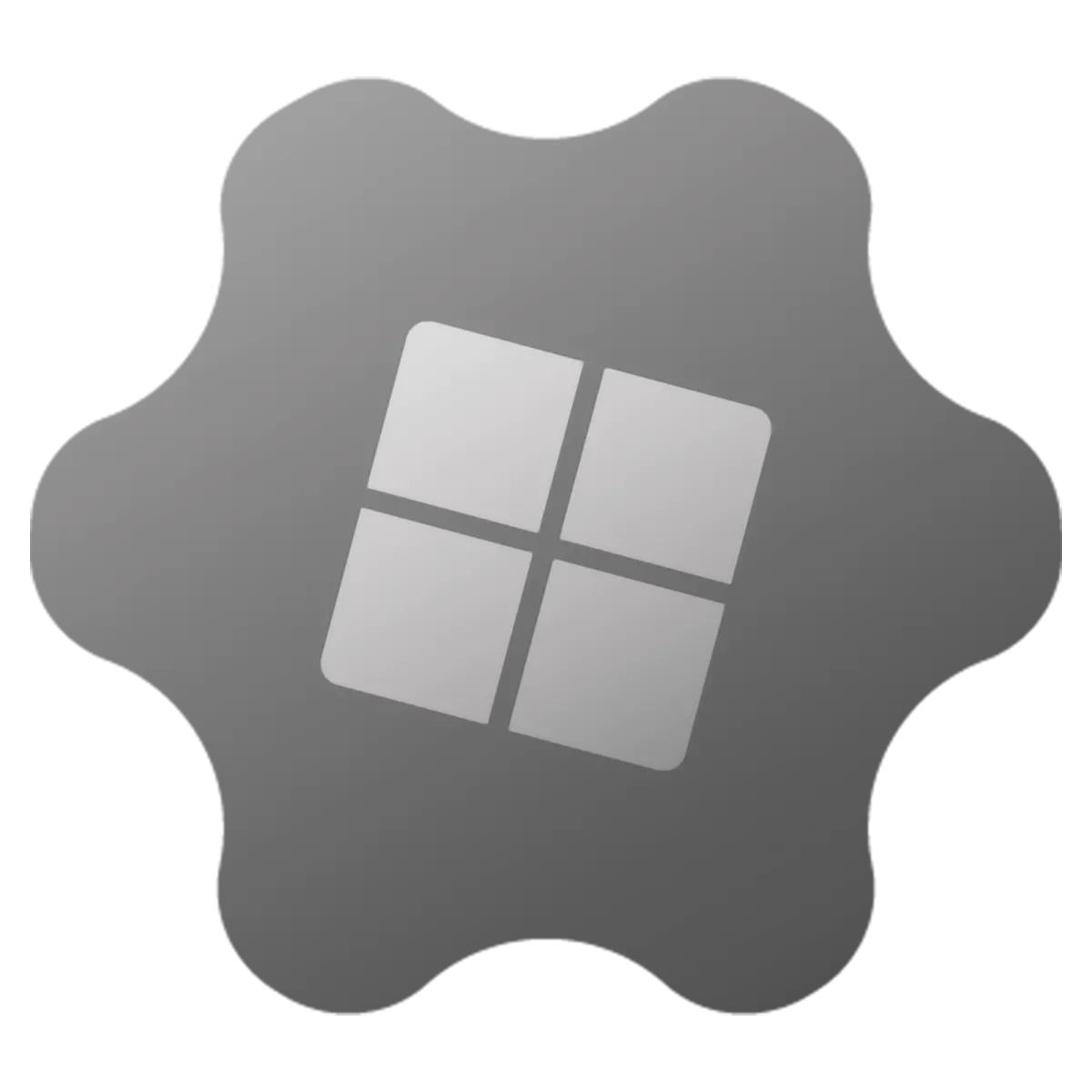 Logo ứng dụng Wintoys, giúp tùy chỉnh cài đặt Windows dễ dàng
Logo ứng dụng Wintoys, giúp tùy chỉnh cài đặt Windows dễ dàng
Nâng Cao Hiệu Suất Windows Nhanh Chóng Với Các Công Cụ Thay Thế
Để làm cho Windows hiệu quả hơn, tôi đã thành thạo các công cụ được giới thiệu ở trên. Chúng là những cách hiệu quả hơn để quản lý tệp, tùy chỉnh Windows, cài đặt ứng dụng và nhiều chức năng khác. Tất nhiên, còn rất nhiều giải pháp thay thế khác cho các công cụ tích hợp sẵn của Windows, và danh sách này chỉ là khởi đầu.
Tôi khuyên bạn nên thử từng công cụ một, dành thời gian làm quen và thành thạo nó, sau đó mới chuyển sang công cụ tiếp theo. Bằng cách này, bạn sẽ dần dần điều hướng Windows 11 như một chuyên gia mà không cần phụ thuộc hoàn toàn vào các công cụ mặc định.
Bạn có những công cụ yêu thích nào giúp nâng cao năng suất của mình không? Hãy chia sẻ ý kiến và kinh nghiệm của bạn trong phần bình luận bên dưới để cùng xây dựng cộng đồng người dùng Windows hiệu quả hơn trên 123thuthuat.com!
